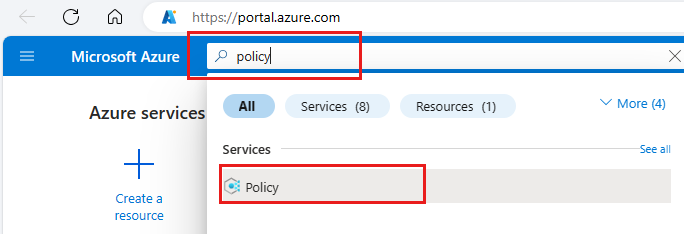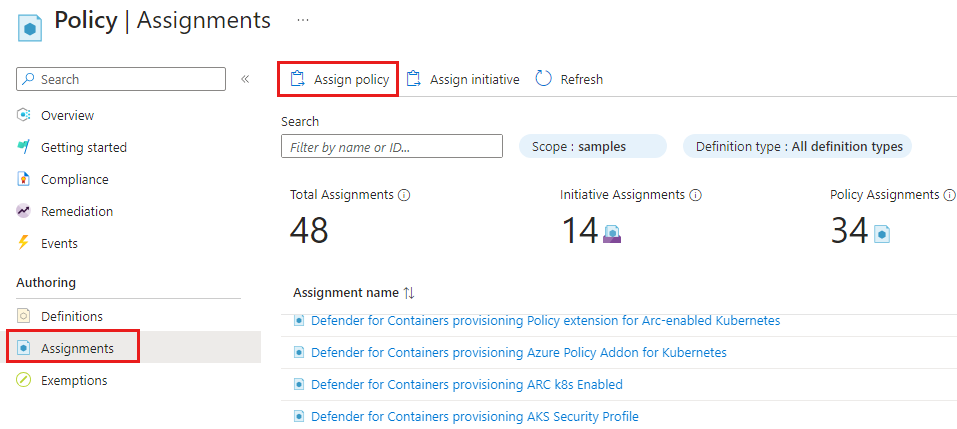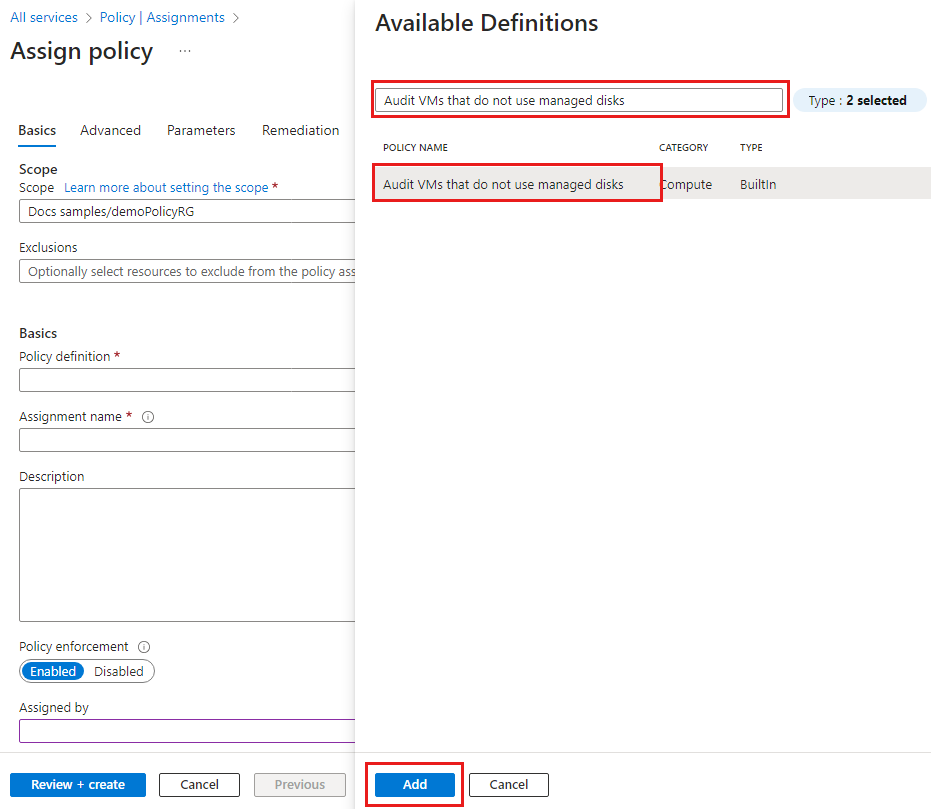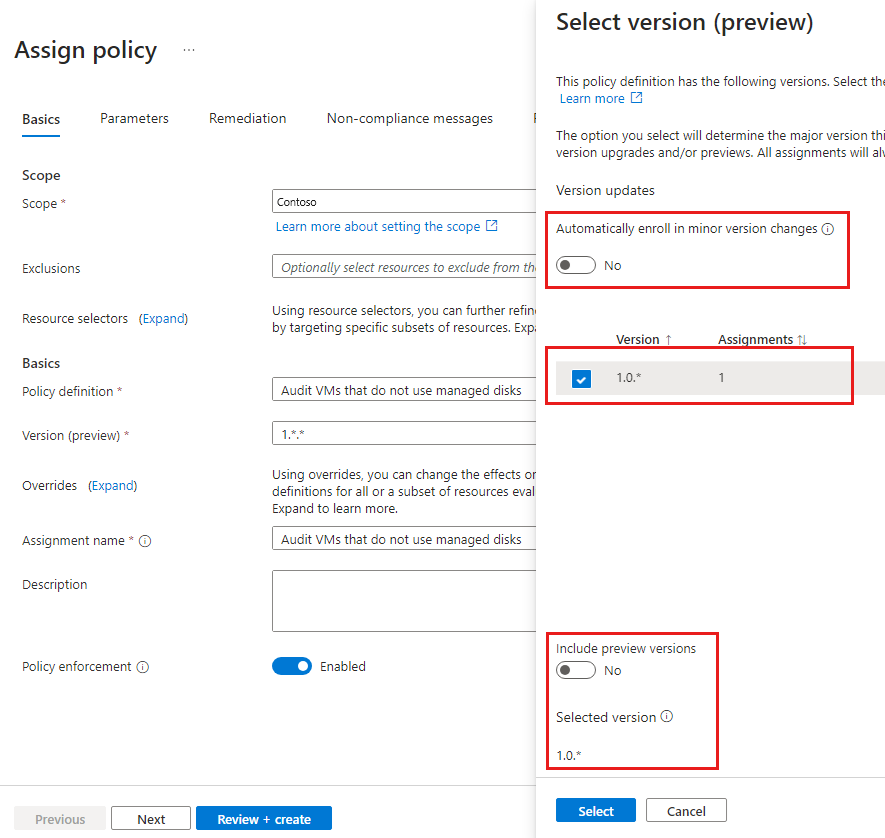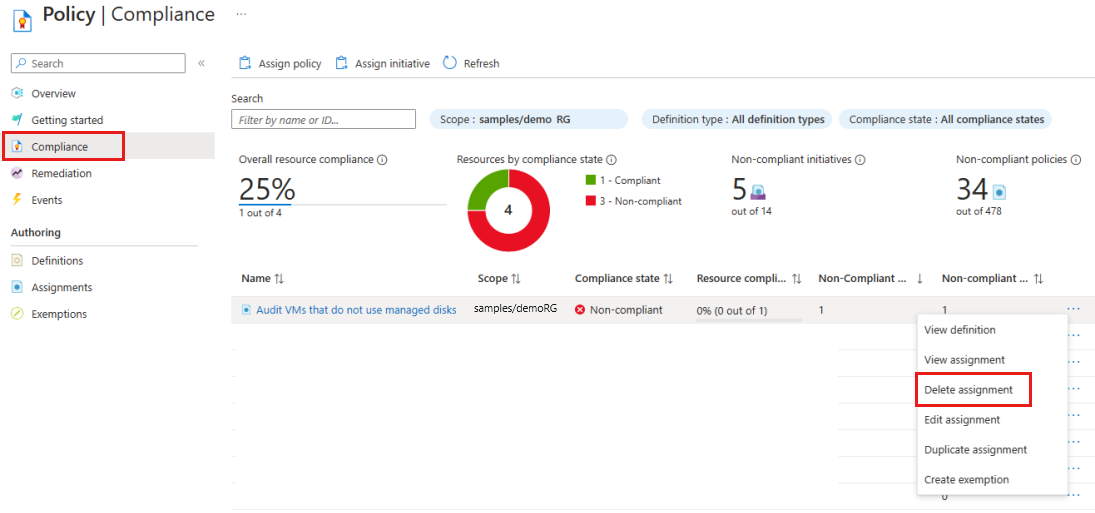التشغيل السريع: إنشاء تعيين نهج لتحديد الموارد غير المتوافقة باستخدام مدخل Microsoft Azure
الخطوة الأولى في فهم التوافق في Azure هي تحديد حالة مواردك. في هذا التشغيل السريع، يمكنك إنشاء تعيين نهج لتحديد الموارد غير المتوافقة باستخدام مدخل Microsoft Azure. يتم تعيين النهج إلى مجموعة موارد ويدقق الأجهزة الظاهرية التي لا تستخدم الأقراص المدارة. بعد إنشاء تعيين النهج، يمكنك تحديد الأجهزة الظاهرية غير المتوافقة.
عند تعيين نهج مضمن أو تعريف مبادرة، من الاختياري الإشارة إلى إصدار. تعيينات النهج للتعريفات المضمنة افتراضيا إلى أحدث إصدار وترث تلقائيا تغييرات الإصدار الثانوية ما لم يتم تحديد خلاف ذلك.
المتطلبات الأساسية
- إذا لم يكن لديك حساب Azure، فأنشئ حساباً مجانياً قبل أن تبدأ.
- مجموعة موارد مع جهاز ظاهري واحد على الأقل لا يستخدم الأقراص المدارة.
إنشاء مهمة للنهج
في هذا التشغيل السريع، يمكنك إنشاء تعيين نهج مع تعريف نهج مضمن، تدقيق الأجهزة الظاهرية التي لا تستخدم الأقراص المدارة.
قم بتسجيل الدخول إلى بوابة Azure.
ابحث عن النهج وحدده من القائمة.
حدد Assignments في جزء Policy .
حدد تعيين نهج من جزء تعيينات النهج .
في علامة التبويب "Assign Policy pane Basics" قم بتكوين الخيارات التالية:
الحقل الإجراء النطاق استخدم علامة الحذف ( ...) ثم حدد اشتراكا ومجموعة موارد. ثم اختر تحديد لتطبيق النطاق.الاستثناءات اختياري ولا يستخدم في هذا المثال. محددات الموارد تخطي محددات الموارد لهذا المثال. تتيح لك محددات الموارد تحسين الموارد المتأثرة بتعيين النهج. تعريف النهج حدد علامة الحذف ( ...) لفتح قائمة التعريفات المتوفرة.التعريفات المتوفرة ابحث في قائمة تعريفات النهج عن تدقيق الأجهزة الظاهرية التي لا تستخدم تعريف الأقراص المدارة، وحدد النهج، وحدد إضافة. هناك عمود يعرض أحدث إصدار من التعريف. الإصدار (معاينة) اقبل الإصدار بالتنسيق 1.*.*لاستيعاب الإصدارات الرئيسية والثانوية والتصحيحية.
حدد علامة الحذف (...) لعرض الإصدارات المتوفرة وخيارات التسجيل في تحديثات الإصدار الثانوي أو إصدارات المعاينة. يجب تحديد إصدار لتغيير الخيارات. لمزيد من المعلومات، انتقل إلى إصدار التعريف ضمن التعيين.اسم التعيين بشكل افتراضي، يستخدم اسم النهج المحدد. يمكنك تغييره ولكن في هذا المثال، استخدم الاسم الافتراضي. الوصف اختياري لتوفير تفاصيل حول تعيين النهج هذا. إنفاذ النُهج الإعدادات الافتراضية إلى ممكن. لمزيد من المعلومات، انتقل إلى وضع الإنفاذ. بعد تحديد تعريف النهج، يمكنك تغيير خيارات الإصدار (معاينة ).
على سبيل المثال، إذا حددت الخيارات المعروضة في الصورة، يتم تغيير الإصدار (معاينة) إلى
1.0.*.حدد التالي لعرض كل علامة تبويب للمعلمات والمعالجة. لا توجد تغييرات مطلوبة لهذا المثال.
اسم علامة التبويب الخيارات البارامترات إذا كان تعريف النهج الذي حددته في علامة التبويب Basics يحتوي على معلمات، يمكنك تكوينها في علامة التبويب Parameters . لا يستخدم هذا المثال المعلمات. الاصلاح يمكنك إنشاء هوية مدارة. على سبيل المثال، إنشاء هوية مدارة غير محدد.
يجب تحديد هذا المربع عندما يتضمن نهج أو مبادرة نهج مع تأثير deployIfNotExists أو تعديله. لمزيد من المعلومات، انتقل إلى الهويات المدارة وكيفية عمل التحكم في الوصول إلى المعالجة.حدد Next وفي علامة التبويب Non-compliance messages أنشئ رسالة عدم التوافق مثل يجب أن تستخدم الأجهزة الظاهرية الأقراص المدارة.
تُعرض هذه الرسالة المخصصة عند رفض مورد أو للموارد غير المتوافقة أثناء التقييم الدوري.
حدد Next وفي علامة التبويب Review + create ، راجع تفاصيل تعيين النهج.
حدد Create لإنشاء تعيين النهج.
تحديد الموارد غير المتوافقة
في جزء النهج ، حدد التوافق وحدد موقع تدقيق الأجهزة الظاهرية التي لا تستخدم تعيين نهج الأقراص المدارة . تستغرق حالة التوافق لتعيين نهج جديد بضع دقائق لتصبح نشطة وتوفر نتائج حول حالة النهج.
يعرض تعيين النهج الموارد غير المتوافقة مع حالة التوافق غير المتوافقة. للحصول على مزيد من التفاصيل، حدد اسم تعيين النهج لعرض توافق الموارد.
عند تقييم أحد الشروط فيما يخالف مواردك الحالية ويتبين أنه صحيح، يتم وضع علامة على هذه الموارد على أنها غير متوافقة مع النهج. ويوضح الجدول الآتي كيف تسير تأثيرات النهج المختلفة مع تقييم الشرط لحالة التوافق الناتجة. وعلى الرغم من عدم ظهور منطق التقييم في مدخل Microsoft Azure، تظهر نتائج حالة التوافق. تكون نتيجة حالة التوافق إما متوافقة أو غير متوافقة.
| حالة المورد | التأثير | تقييم النهج | حالة التوافق |
|---|---|---|---|
| جديد أو مُحدث | Audit, Modify, AuditIfNotExist | صواب | غير متوافق |
| جديد أو مُحدث | Audit, Modify, AuditIfNotExist | خطأ | متوافق |
| موجود | Deny, Audit, Append, Modify, DeployIfNotExist, AuditIfNotExist | صواب | غير متوافق |
| موجود | Deny, Audit, Append, Modify, DeployIfNotExist, AuditIfNotExist | خطأ | متوافق |
تتطلب التأثيرات DeployIfNotExist و AuditIfNotExist أن تكون TRUE العبارة IF وشرط FALSE الوجود غير متوافق. عند TRUE، IF يقوم الشرط بتشغيل تقييم شرط وجود الموارد ذات الصلة.
تنظيف الموارد
يمكنك حذف تعيين نهج من التوافق أو من التعيينات.
لإزالة تعيين النهج الذي تم إنشاؤه في هذه المقالة، اتبع الخطوات التالية:
في جزء النهج ، حدد التوافق وحدد موقع تدقيق الأجهزة الظاهرية التي لا تستخدم تعيين نهج الأقراص المدارة .
حدد علامة الحذف الخاصة بتعيين النهج وحدد حذف التعيين.
الخطوات التالية
في هذا التشغيل السريع، قمت بتعيين تعريف نهج لتحديد الموارد غير المتوافقة في بيئة Azure.
لمعرفة المزيد حول كيفية تعيين النهج التي تتحقق من توافق الموارد، تابع البرنامج التعليمي.
الملاحظات
قريبًا: خلال عام 2024، سنتخلص تدريجيًا من GitHub Issues بوصفها آلية إرسال ملاحظات للمحتوى ونستبدلها بنظام ملاحظات جديد. لمزيد من المعلومات، راجع https://aka.ms/ContentUserFeedback.
إرسال الملاحظات وعرضها المتعلقة بـ